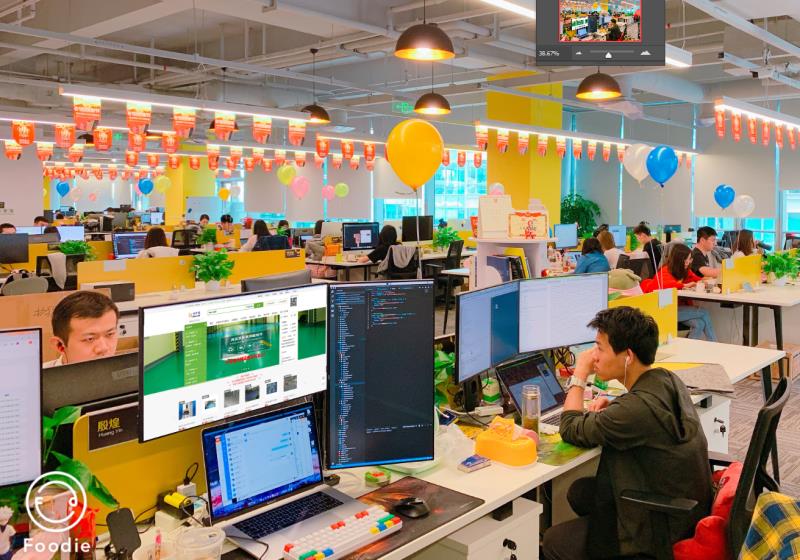一、NComputing云终端vSpace软件概述
NComputing云终端仅需极低的成本,就可以实现多名用户同时共享同一台PC。普通解决方案并不能实现多人同时使用同一台PC,NComputing云终端vSpace软件的出现解决了这一难题。它可以让操作系统和应用程序均实现同步共享。
二、NComputing云终端vSpace软件使用协议
NComputing支持自主研发的UXP协议,可以高效的为用户提供完整PC使用环境。在UXP的支持下,用户可以获得前所未有的交互性体验。
三、vSpace软件安装解析
把软件安装盘放入光驱。
通常情况下会很快显示出如下的选择窗口,如果几分钟后仍没有出现,可以打开“我的电脑”-“光盘”,双击“Install” ,出现如下窗口后点击“安装程序”按钮。
开始安装之前,安装软件会尝试通过互联网连接NComputing服务器来比较光盘上的软件版本是否是最新版。这个最新的软件版本检查工作需要主机的TCP端口80或3630是开放的。如果NComputing服务器上有更高版本的软件,会弹出一个对话框,询问是否需要安装新版本,NComputing建议您安装最新版本。
注意:如果计算机没有连接互联网,或者有程序阻止了相应的TCP端口(比如防火墙),就会出现如下提示。
在“欢迎”画面点击“下一步”按钮。
在“病毒和防火墙警告”画面点击“下一步”按钮。
在“软件最终用户许可协议”画面,您可以查看软件许可并打印出来。当您完成后,单击“我同意”复选框,然后点击“下一步”按钮。
在“软件许可协议”画面,您可以阅读使用条款和细则并打印出来。单击“我同意”复选框,然后点击“下一步”按钮。
在“选择目标位置”画面,您可以安装到默认位置,或者您可以选择不同的位置。当您完成后,点击“下一步”按钮。
在“选择管理员密码”画面,选择是否使用管理员密码。如果您选择使用管理员密码,输入并确认,否则请单击“我不需要密码保护”前的复选框,然后点击“下一步”按钮。
然后,您有机会选择是否安装vSpace网络管理控制台。vSpace网络管理控制台允许您管理vSpace软件和网络中的接入设备。它在每个网路上至少要安装一次,每次安装vSpace软件时都会提示安装。
点击“下一步”按钮开始安装vSpace软件。
之后会出现“添加新用户”提示框,选择是否要为系统添加新用户。如果您点“是”按钮,安装程序将启动一个画面管理个人电脑主机上的用户账户。如果您点击“否”按钮,将会继续安装。
注意:推荐所有用户都具有自己的用户账户,让他们控制自己的设置。如果您点“是”按钮,将显示“本地用户和组”Windows实用程序在蓝背景上。您可以右键单击并选择“新用户...”来添加所需的每个单独的用户账户。当您添加完用户后,关闭“本地用户和组”工具,您将被带回vSpace完成安装过程。
在“vSpace成功安装”画面,您有机会来显示“Readme”文件然后阅读或者打印该文件。此文件通常包含您刚刚安装的vSpace软件的版本及特性信息。然后选择是否立即重新启动计算机。
四、vSpace软件支持的操作系统
NComputing云终端vSpace软件支持多种版本的Windows和Linux操作系统,并可以与包括VMWare和微软在内的多种操作系统虚拟化技术实现兼容,令用户得以根据自身需求,对操作环境进行自由配置。
 X86瘦客户终端机 Intel Core I5 八核十
参考价:元
X86瘦客户终端机 Intel Core I5 八核十
参考价:元 X86瘦客户终端机 ZX-U6780A 2.70GHz
参考价:元
X86瘦客户终端机 ZX-U6780A 2.70GHz
参考价:元 X86瘦客户终端机 Intel Core i7 四核八
参考价:元
X86瘦客户终端机 Intel Core i7 四核八
参考价:元 腾创TC-T7000A桌面虚拟化云终端
参考价:元
腾创TC-T7000A桌面虚拟化云终端
参考价:元 腾创TC-T1200桌面虚拟化云终端
参考价:元
腾创TC-T1200桌面虚拟化云终端
参考价:元